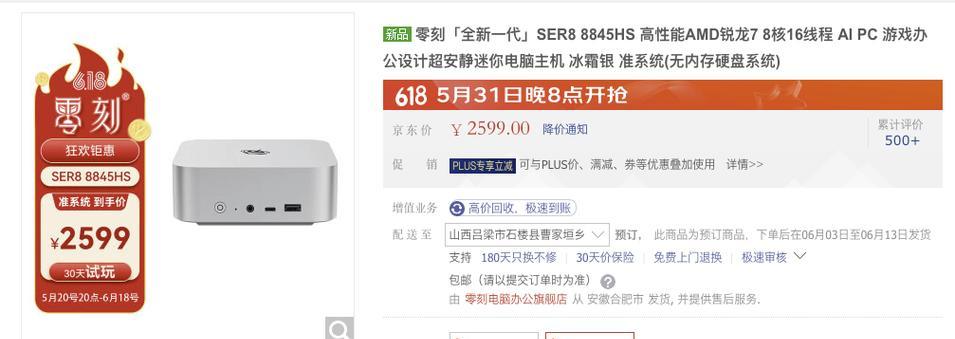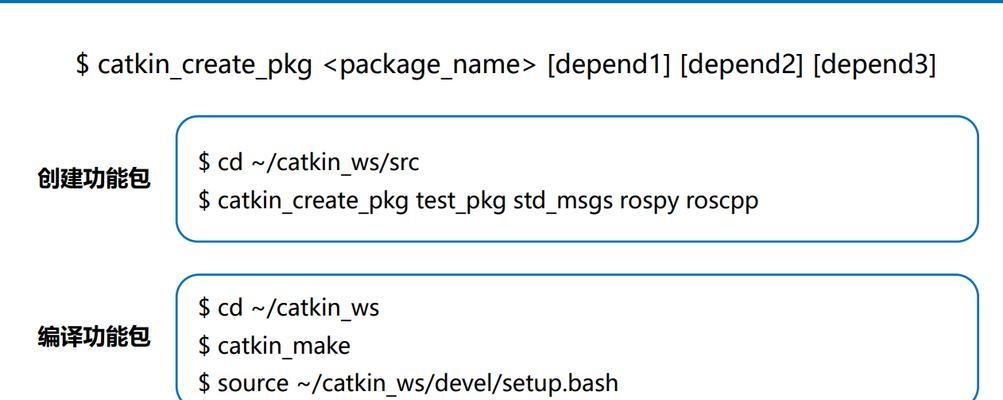电脑内存条大小查看方法是什么?
- 网络技术
- 2025-03-27
- 11
在当今这个信息化飞速发展的时代,电脑已经成为我们日常生活中不可或缺的工具。无论是工作还是娱乐,我们对电脑的性能要求越来越高。内存作为电脑中至关重要的硬件之一,其大小直接影响到电脑运行的速度和效率。如何查看电脑内存条的大小呢?本文将为您详细介绍几种简单而有效的方法。
1.使用任务管理器查看
任务管理器是Windows操作系统中一个功能强大的工具,它能帮助用户查看和管理电脑资源的使用情况。
1.快捷键打开任务管理器:按下`Ctrl+Shift+Esc`,或通过右键点击任务栏选择“任务管理器”。
2.查看内存使用情况:在任务管理器中,切换到“性能”标签页。在内存模块下,您可以直观地看到内存的使用情况,包括总容量、已使用和可用内存量。

2.利用系统信息查看
通过系统信息工具,我们可以获得更为详尽的内存信息。
1.在搜索栏输入系统信息:点击“开始”菜单,输入“系统信息”,打开对应的程序。
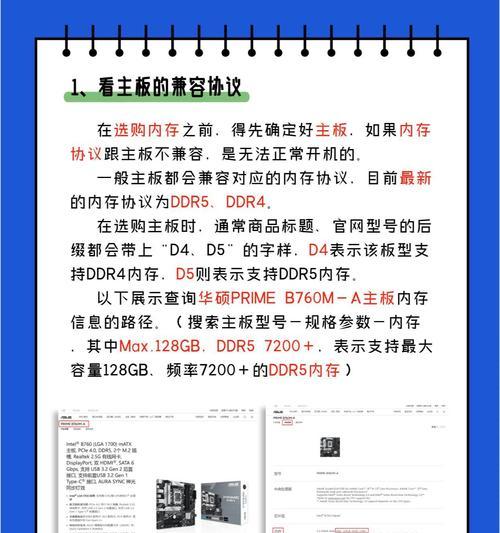
3.使用命令提示符
如果您喜欢使用命令行来操作,那么可以使用以下命令来查看内存信息。
1.打开命令提示符:右键点击“开始”菜单选择“WindowsPowerShell(管理员)”或“命令提示符(管理员)”。
2.输入查看内存命令:在命令提示符中输入`wmicMEMORYCHIPgetBankLabel,Capacity`,然后按回车。
3.查看结果:命令执行后,屏幕上会列出每个内存槽的标签和容量大小,您可以据此确定内存条的大小。

4.利用第三方软件
还有许多第三方软件,比如CPU-Z、Speccy等,它们不仅可以查看内存大小,还能提供其他硬件信息。
1.下载并安装软件:选择一个可信赖的第三方软件,下载并按照提示安装。
2.查看内存信息:打开软件,通常在软件的内存或系统信息类别下可以找到内存大小的详细信息。
常见问题解答
Q1:为什么需要查看电脑内存条的大小?
A:了解内存条的大小能够帮助用户判断电脑的性能是否满足当前的工作或娱乐需求。如果内存不足,可能需要升级内存来提高电脑的运行效率。
Q2:内存大小是否越大越好?
A:并非总是如此。虽然大容量的内存条确实可以提供更多的处理空间,提高多任务处理的能力,但是也要考虑到与CPU、主板等其他硬件的兼容性,以及内存的读写速度等因素。
Q3:如何升级内存条?
A:升级内存条之前,您需要确定新的内存条与现有系统兼容(例如相同类型的DDR、DDR2、DDR3、DDR4),并且确认主板上是否有足够的内存槽。在购买新内存条时,最好选择与现有内存条频率相同的,以确保两者可以协同工作。
结语
通过以上方法,您可以轻松地查看电脑内存条的大小,进一步了解自己的电脑硬件配置。若您发现内存不足,可以考虑按照上述升级建议进行升级,以提升电脑的运行速度和工作效率。希望本文的信息能对您有所帮助,让您的电脑使用更加得心应手。
版权声明:本文内容由互联网用户自发贡献,该文观点仅代表作者本人。本站仅提供信息存储空间服务,不拥有所有权,不承担相关法律责任。如发现本站有涉嫌抄袭侵权/违法违规的内容, 请发送邮件至 3561739510@qq.com 举报,一经查实,本站将立刻删除。!
本文链接:https://www.zlyjx.com/article-9112-1.html